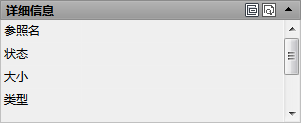可以将“外部参照”选项板下方的数据窗格设定为显示选定文件参照的文件参照特性或预览图像。
选项列表
将显示以下选项。
“详细信息”窗格 
显示详细信息模式时,将报告选定文件参照的特性。每个文件参照都有一组核心特性,且某些文件参照(如参照图像)可以显示文件类型特有的特性。详细信息的核心特性包括参照名、状态、文件大小、文件类型、创建日期、保存路径、找到位置路径和文件版本(如果已安装
Vault 客户端)。可以对某些特性进行编辑。
- 参照名
-
显示文件参照名。仅在选择单个文件参照时才可编辑此特性。如果选择多个文件参照,参照名将显示 *多种*。对于所有文件参照均可编辑此特性。
- 状态
-
显示文件参照已加载、已卸载还是未找到。无法对此特性进行编辑。
- 大小
-
显示选定文件参照的文件大小。不显示已卸载或未找到的文件参照的大小。无法对此特性进行编辑。
- 类型
-
指示文件参照为附着、覆盖、图像文件类型、DWF/DWFx 参考底图、DGN 参考底图还是 PDF 参考底图。无法对此特性进行编辑。
但是,如果文件参照为 DWG 外部参照,则可以切换“附着”或“覆盖”特性。
- 日期
-
显示文件参照的最后修改日期。如果文件参照已卸载或未找到,则不显示此日期。无法对此特性进行编辑。
- 保存路径
-
显示选定文件参照的保存路径(不一定是找到此文件参照的路径)。无法对此特性进行编辑。
- 找到位置
-
显示当前选定文件参照的完整路径。此路径是实际能够找到参照文件的路径,它不一定和保存路径相同。单击 […] 按钮将显示“选择图像文件”对话框,从中可以选择其他路径或文件名。也可以直接在路径字段中键入路径。如果新路径有效,这些更改将存储到“保存路径”特性中。
- 文件版本
-
“文件版本”特性由 Vault 客户端定义。仅在登录到 Vault 之后才会显示此特性。
特定图像特性
如果选择参照图像,将显示其他特性。无法对所有添加的图像特性进行编辑。
- 颜色系统
-
- 颜色深度
-
存储在光栅图像的每个像素中的信息量。较高的颜色深度值可以生成平滑度较高的着色。
- 像素宽度
-
- 像素高度
-
- 分辨率
-
以每英寸点数 (dpi) 为单位的宽度和高度分辨率。
- 默认尺寸(以 AutoCAD 单位表示)
-
测量的光栅图像的宽度和高度(以 AutoCAD 单位表示)。
“预览”窗格 
仅在从“文件参照”窗格中选择单个文件参照后才会显示预览图像。该数据窗格中不包含其他控件。未选定参照文件时,预览窗格将显示纯灰色区域。如果没有可显示的预览,则将在窗格中央显示“不能预览”文字。
信息框
“详细信息/预览”窗格下方是一个信息框,用于提供有关某些选定文件参照的信息。选择一个或多个嵌套参照后,将显示与文件参照相关的信息。如果用户决定更改文件参照的名称,也将显示信息。